こんにちは、かずさんです。
WordPressでブログを始めようと思ったけど、まず何をすればいいのか分からない!
なんてお悩みではないでしょうか?
WordPressで記事を投稿するのは簡単ですが、最初にしっかり初期設定しておかないと、あとから修正するのは結構大変です。
今回は、WordPressで記事を投稿する前に、最初にやっておくべき超大事な初期設定を、初心者向けにわかりやすく書きました。
WordPressの初期設定はなぜ大事なのか

WordPressのインストールが終わって、すぐにでも記事を書き、早く収益化させたいという気持ちは分かります。
でもその前に、初期設定だけはしっかりやっておいたほうが良いです。
なぜかというと、WordPress初期設定の中には、セキュリティ上良くないものや、後から変更を加えるとSEOに悪影響が出るものもあるからです。
初心者の人にとっては専門用語も多いし、よくわからないので後回しにしてしまいがちですが、最初に終わらせてしまったほうが良いです。
とりあえずは意味が分からなくても、この通りやれば初期設定は完了できるように書いてみたので、ぜひ参考にしてみてください。
一般設定
一般設定でやるべきこと
- サイトタイトル変更
- キャッチフレーズ変更
- https化
- メールアドレス変更
WordPress管理画面の左メニューから、「設定」→「一般」で変更できます。
ここの項目では、WordPressの一般的な設定、サイトタイトルやURLなどを変更することが出来ます。
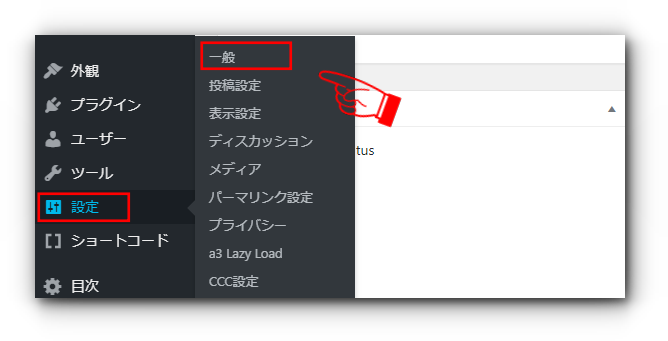
サイトタイトル、キャッチフレーズ
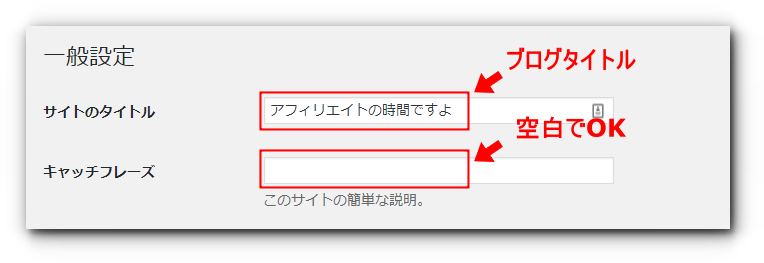
サイトタイトルはあなたのブログ名、キャッチフレーズはブログの簡単な説明(メタディスクリプション)を書く項目です。
サイトタイトルはしっかり考えて、あとで悔いが残らないようにしましょう。
頻繁にタイトルを変えたりすると、SEOの面でもユーザビリティの面でも、あまり良くありません。
キャッチーで覚えやすいタイトルにすると、ユーザーに認識された時に、タイトル名で検索されやすくなります。
キャッチフレーズは、どんな内容の情報を発信しているブログなのか、ユーザーに伝える部分です。
ただ、WordPressのテンプレートによっては、ここに書くことでSEO上良くない設定になってしまうことがあります。
なので、この欄は空白にしておくことを推奨します。
最近のWordPressテンプレートには、サイトのメタディスクリプションを設定できるものが多いので、一般設定よりもそちらを優先させたほうが良いです。
HTTPS化
最近では、独自ドメインをサーバーに設定すると、自動でSSL化(https)してくれるレンタルサーバーが増えてきました。
ただ、サーバー側で設定されていても、WordPress側でも設定をしないと、SSL化させることが出来ません。
なので、「WordPressアドレス」と「サイトアドレス」の2つを「https」に変更しておきます。
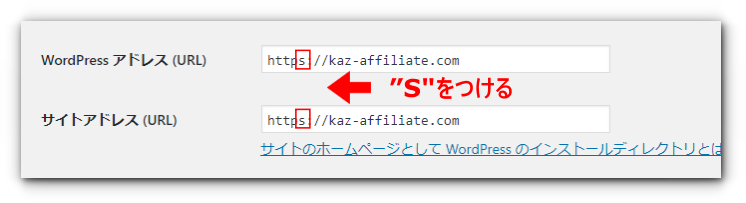
SSL化というのは、簡単に言えば通信を暗号化させるシステムのことで、閲覧者の安全性を高める目的があります。
Googleが推奨している重要な部分なので、忘れずに設定しておきましょう。
メールアドレス変更、その他
WordPress用のメールアドレスを変更できます。
このメールアドレスには、ブログのコメントが付いた時やお問い合わせがあった時などに、WordPressから通知が届きます。
必ず使用可能なメールアドレスを設定してください。
僕はレンタルサーバーで取得した、ドメインのメールアドレスを使用しています。

その他、日付のフォーマットやタイムゾーンなどを変更できますが、特に変える必要が無ければ、そのままでOKです。
投稿設定
投稿設定でやるべきこと
- 特になし
WordPress管理画面の左メニューから、「設定」→「投稿」で変更できます。
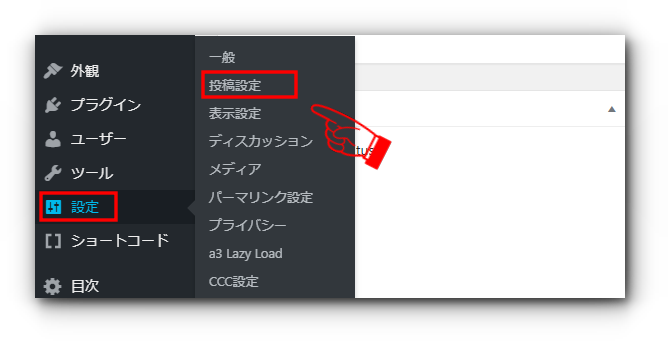
ここで変更が必要な項目は、特に無いです。
ただ、WordPressが5.0以降にアップデートされてから、新エディタ「Gutenberg」に変更になりましたが、プラグイン「Classic Editor」を使用して、旧エディタを使っている人も多いと思います。
「Classic Editor」を使っていると、ここで「クラシックエディター」と「ブロックエディター」の切り替えが出来るようになります。
その他、「ping送信」の設定もこちらで出来ますが、僕としてはping送信にSEO効果は感じてませんし、インデックス目的ならサーチコンソールのほうが確実です。
なので、ここでは変更の必要無し、とさせていただきます。
表示設定
表示設定でやるべきこと
- 1ページに表示する最大投稿数
- RSS/Atomフィードの設定
- 検索エンジンでの表示設定
WordPress管理画面の左メニューから、「設定」→「表示設定」で変更できます。
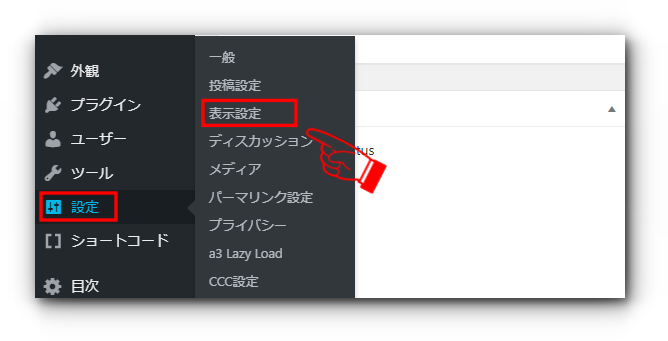
ここでは主に、ブログのページに関する表示設定や、フィードの設定などが出来ます。
1ページに表示する最大投稿数

ここの変更は任意ですが、デフォルトの10がバランスが良いと思います。
少なすぎるとクリックされる可能性を下げてしまいます。
逆に表示数を多くしすぎると、表示速度が遅くなる原因になるので、注意が必要です。
RSS/Atomフィードの設定

RSSは、登録者にブログの更新情報や、要約などを自動通知してくれる機能です。
ここでは、RSSに記事の全文を表示させるのか、抜粋のみ表示させるのかを選択できます。
どちらも一長一短あるので、好きなほうを選んで問題ないです。
全文表示のほうがユーザーに対する利便性は高いです。
ただ、全文を表示させると、それを読めば事足りるので、ブログにアクセスする必要がなくなるかもしれません。
また、全文表示の場合、ツールを使ったパクリ被害に合いやすいのもデメリットです。
検索エンジンでの表示設定

「検索エンジンでの表示」にチェックを入れることで、サイトをインデックスさせないようにすることが出来ます。
当たり前ですが、インデックスされなければ、記事はあなた以外の誰の目にも触れることが無くなってしまうので、ここのチェックは必ず外しておいてください。
サイトが完成するまで、インデックスさせないほうが良いという人もいますが…。
個人的には、どうせ最初はインデックスされないし、読まれることもほとんど無いので、noindexにしておく意味はあまり無いと感じます。
というか、数記事しか入らずとも、上位表示する記事がでてくる場合もありますので、noindexにする必要は無いと思います。
ディスカッション
ディスカッション設定でやるべきこと
- 投稿のデフォルト設定
- コメントの表示条件設定
- アバター設定
管理画面のメニューから、「設定」→「ディスカッション」で変更できます。
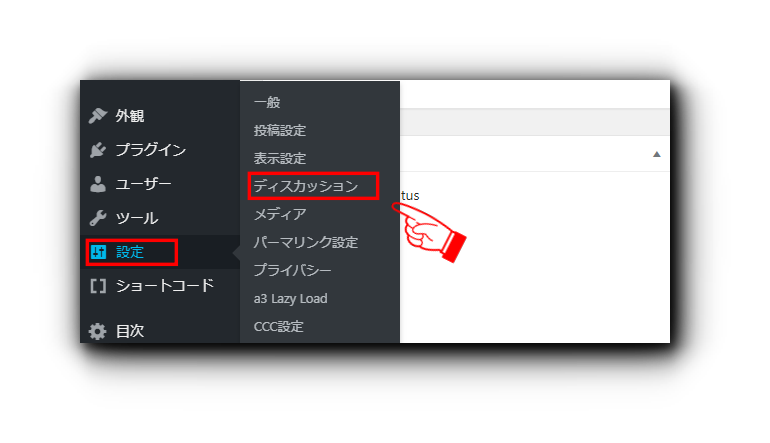
ディスカッション設定は、簡単に言えば記事のコメント欄設定です。
そもそも、記事のコメントを有りにするのか、無しにするのかというところで悩む人もいるかもしれません。
僕はこのブログではコメントありで設定しています。
やはり、コメントをいただけると嬉しいですし、第三者の方の意見を聞くということは、大事なことだと思っています。
もちろん、誹謗中傷のようなコメントには価値は無いので、この辺の対策は必要になりますが。
投稿のデフォルト設定

批判的なコメントやスパムコメントを書き込まれたくないので、コメントは非表示にしたい、という人もいると思います。
コメント欄を非表示にしたい場合は、「新しい投稿へのコメントを許可する」のチェックを外しておけばOKです。
コメントの表示条件設定

コメントは表示ありにしたいんだけど、スパムや誹謗中傷は排除したい、という場合は、「コメントの手動承認を必須にする」にチェックを入れましょう。
これで、新しいコメントが書き込まれても、手動で許可しない限りはブログに表示されなくなります。
ただ、スパムコメントに関しては、手動で全削除するのは相当な手間がかかるので、「akismet anti-spam」というプラグインを使ったほうが早いです。
-

必須プラグインAkismetでAPIキーを無料で取得する方法【2018年版】
Akismet Anti-Spam(アキスメットアンチスパム)は、ワードプレスをインストールした時に、最初から入っている ...
続きを見る
アバター設定
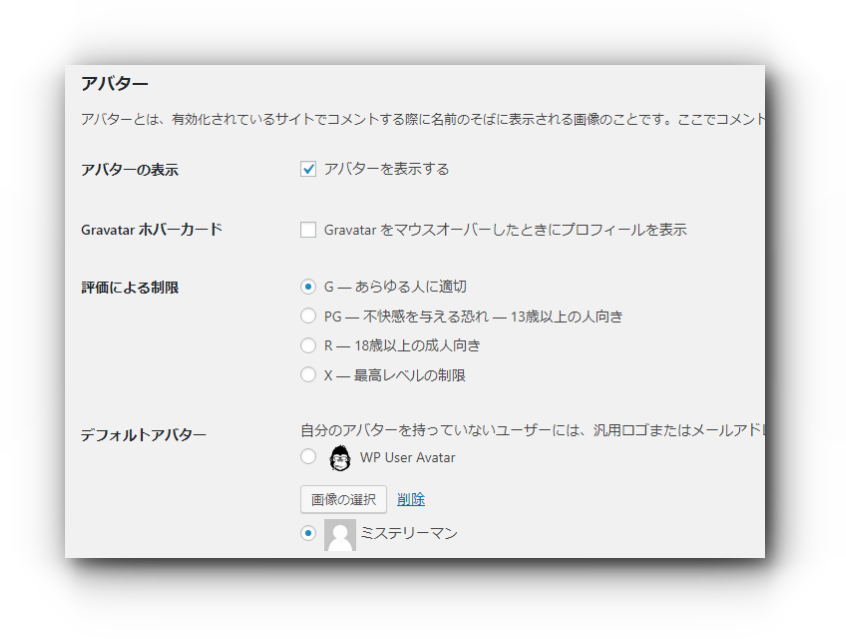
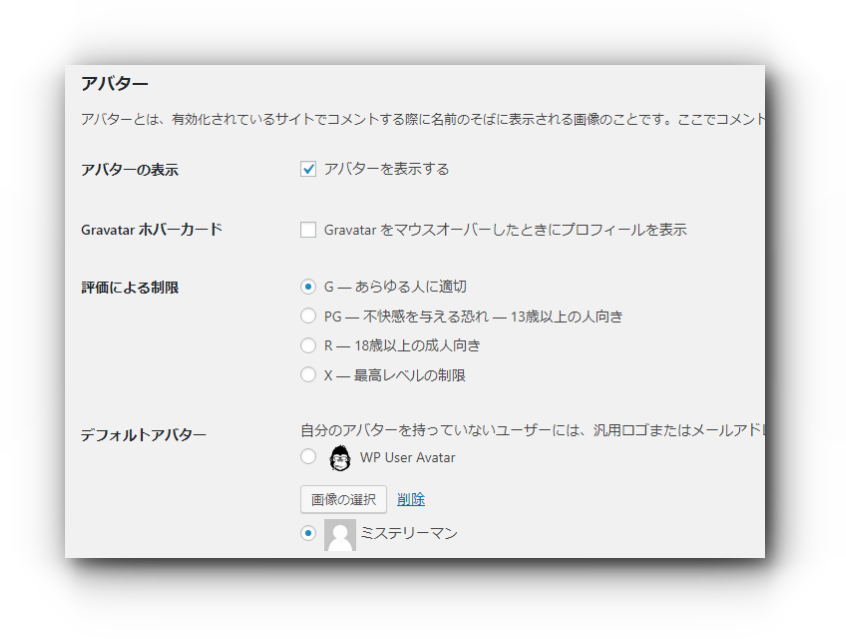
アバターは、コメントの横に表示される画像のことです。
特に変更する部分はありませんが、自分のアバターは変更しておくと、読者に覚えてもらえるし、距離が近づきます。
僕はアバターの変更用に、「WP User Avatar」というプラグインを使用しています。
超重要!パーマリンク設定
WordPress管理画面の左メニューから、「設定」→「パーマリンク設定」で変更できます。
このパーマリンク設定は、WordPress初期設定の中でも最重要項目です。
パーマリンクとは、ページURLの末尾の部分のことです。
ここがデフォルトのままだと、意味のない英数字の羅列になってしまうんですが、これがSEO上あまり良くないとされています。
Googleが推奨しているURLは、論理的かつ人間が理解できる方法で、シンプルなものです。
Search Consoleヘルプ:シンプルなURL構造を維持する
パーマリンク設定では、カテゴリー名/投稿名の設定が良いといわれますが、これだとカテゴリーを変更した場合、URLが変わってしまいます。
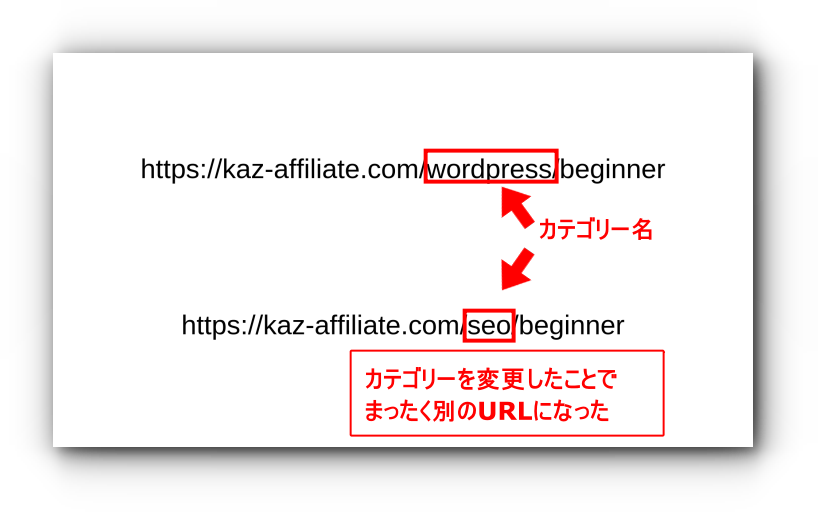
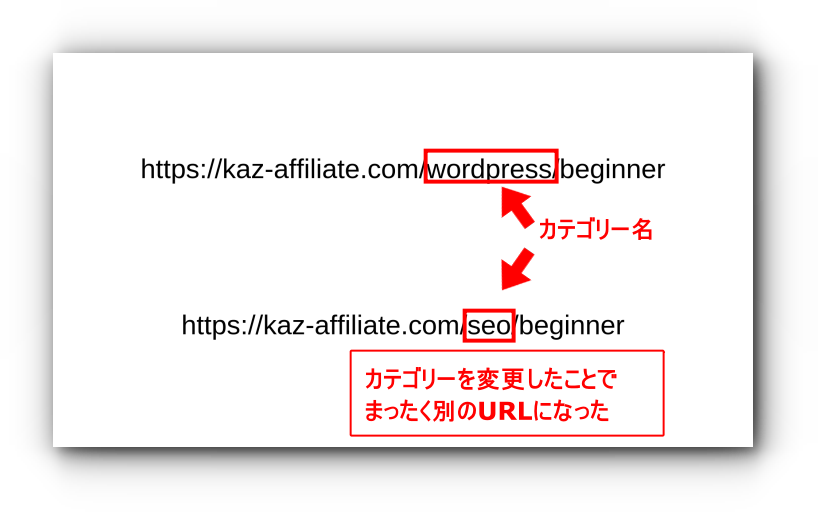
上の画像の例のように、カテゴリーを変更すると、まったく別のURLに変わってしまいます。
その結果、蓄積したSEO効果がゼロに戻ってしまうなど、深刻なデメリットが生じることもあり、URLは安易に変更すべきではありません。
カテゴリーはサイトの規模が大きくなってくると、どうしても最初の設計とは変わってきて、名称や分け方を変えたくなってしまいます。
なので、個人的にはカテゴリー名を含まない、投稿名だけのURLをおすすめします。
一番おすすめなのは、「カスタム構造」にチェックして、「/%postname%」と入力することです。
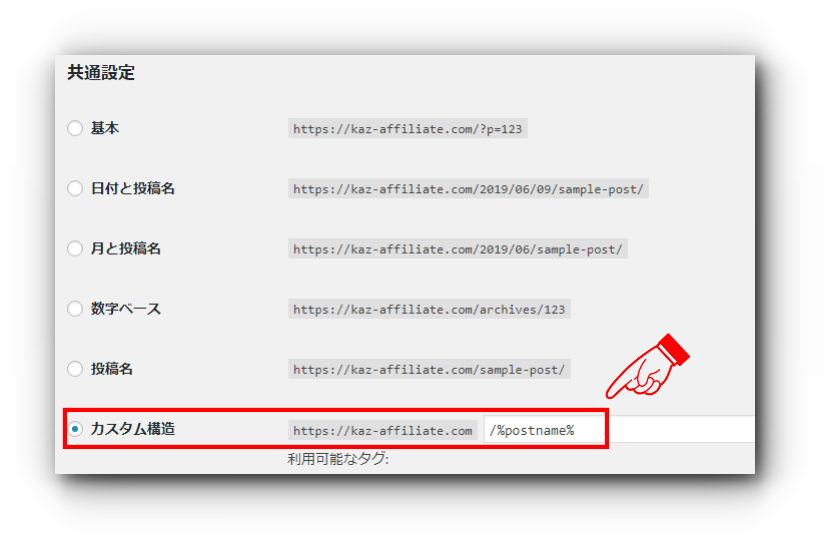
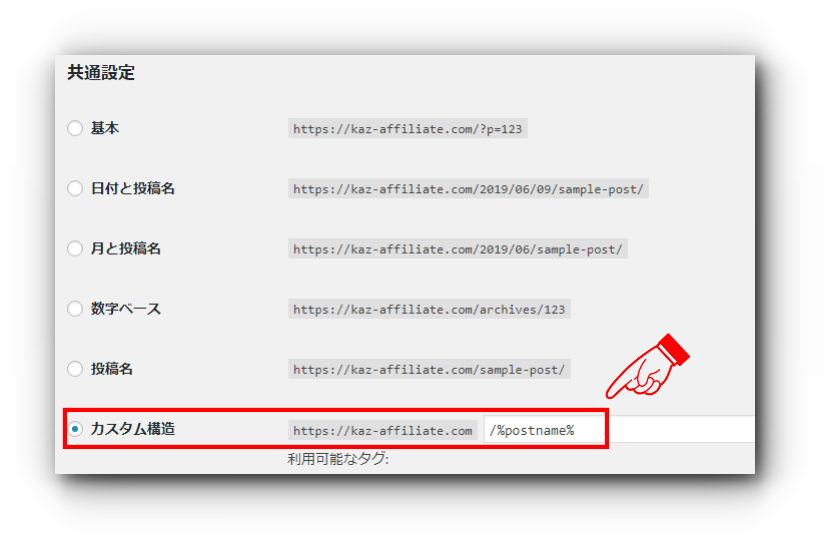
これで、記事の投稿画面でパーマリンクを個別設定することが出来るようになります。
固定ページの作成
固定ページは一般の投稿記事と違い、時系列で次のページに流されたりせず、常にサイトのどこかに表示させることが出来るページです。
まずは、最初から入ってるサンプルページは必要無いので、削除してOKです。
続いて、ブログをアフィリエイトで収益化するなら、固定ページで「プライバシーポリシー」「プロフィール」「お問い合わせ」などのページは作成しておきましょう。
いずれもサイトの信頼性を高めるためには必要なので、早めに作成しておくのが吉です。
固定ページは、管理画面メニューの「固定ページ」→→「新規作成」で作ることが出来ます。
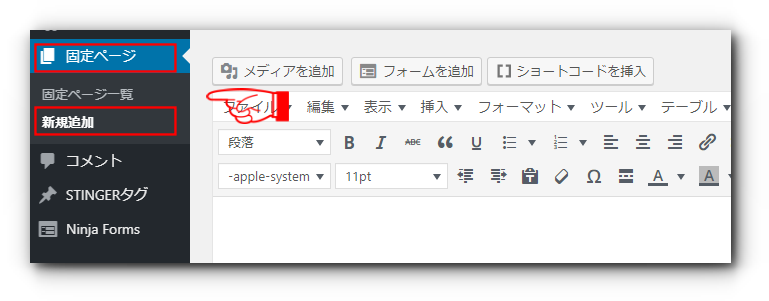
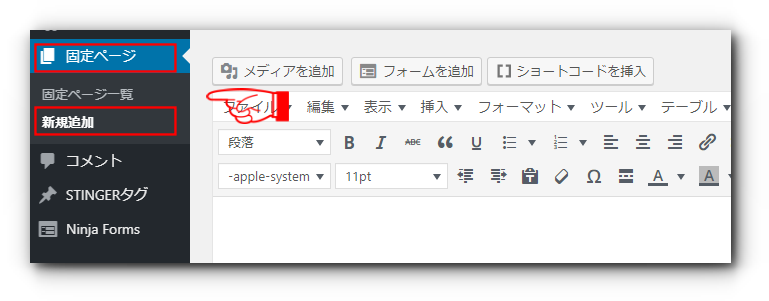
ユーザー設定
WordPress管理画面の左メニューから、「ユーザー」→「あなたのプロフィール」で変更できます。
ここでは、あなたのニックネームやプロフィール情報を変更することが出来ます。
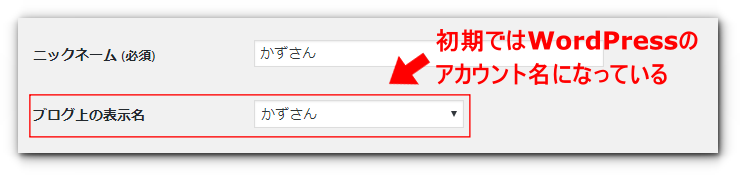
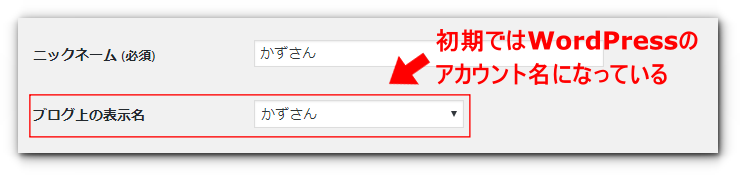
特にニックネームはデフォルトだとWordPressのアカウント名になっているので、必ず変更してください。
プラグイン
早く記事を書きたい気持ちはわかりますが、ちょっと待ってください。
記事を書き始める前に、必要なプラグインをインストールしておくのがオススメです。
プラグインとは、WordPressの機能を拡張するためのツールですが、最初に入れておくかどうかで、記事作成の効率化に大きく差が出ます。
こちらの記事に最初に入れておくべきプラグイン10個をまとめましたので、参考にしてみてください。
-



アフィリエイト初心者におすすめのWordPressプラグイン10選
WordPressでサイトやブログを立ち上げたら、まずはやっておきたいのがプラグインの導入です。 ただ、初心者の人にとっ ...
続きを見る
さいごに
いかがだったでしょうか?
初心者がWordPressをインストールした後、最初にやっておくべき初期設定について書いてみました。
設定できる項目については、本来はもっとたくさんありますが、初心者向けに必要な部分だけを押さえて書いています。
この通りやれば、ひとまずWordPressの初期設定は完了です。
あとは、収益化に向けてガンガン記事を増やしていきましょう!














↓↓クリッククリッククリーーーーック↓↓
↑↑クリッククリッククリーーーーっク↑↑






